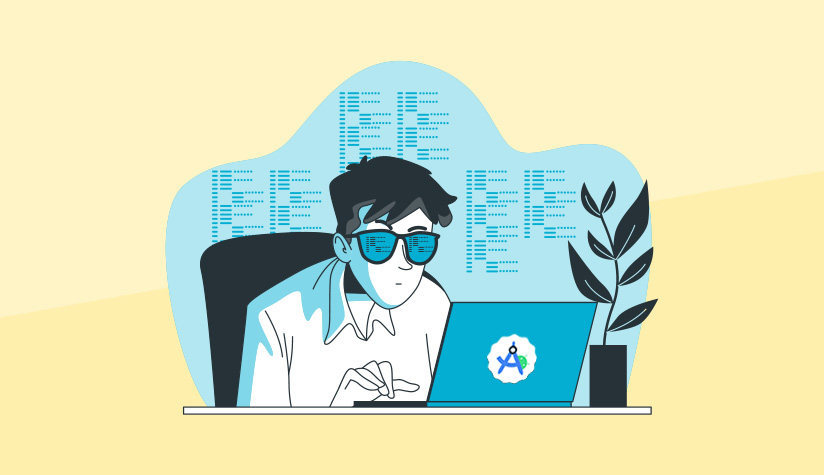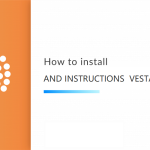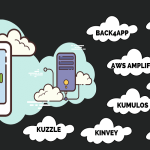آیا تاکنون آرزو کردهاید که برنامههای موبایل محبوب خود را در رایانهتان بسازید؟ اگر پاسخ شما بله است، فقط به Android Studio نیاز دارید که محیط توسعه یکپارچه (IDE) رسمی برای توسعه برنامهها و نرمافزارها است. در این مقاله، شما یاد خواهید گرفت که چگونه Android Studio را در دبیان با دو روش مختلف نصب کنید.
برای راحتی توسعهدهندگان، Android Studio میتواند با سایر ابزارهای توسعهدهنده مانند Android SDK، Google Play از طریق API و Firebase تعامل داشته باشد. در نهایت، میتوانید از آن برای تسریع روند توسعه و کمک به ایجاد برنامههای برتر برای تمام دستگاههای اندروید استفاده کنید.
Android Studio چیست؟
Android Studio محیط توسعه یکپارچه (IDE) رسمی است. گوگل در سال 2013 Android Studio را به عنوان جایگزینی برای Eclipse برای توسعه اپلیکیشنهای اندروید طراحی کرد. Android Studio بر پایه IntelliJ IDEA از JetBrains بنا شده است. از آنجایی که این ابزار محبوب چندسکویی است، میتوانید از آن در سیستمعاملهای مختلف مانند ویندوز، macOS و لینوکس به طور کاملاً رایگان استفاده کنید.
برای توسعه اپلیکیشنهای اندرویدی محبوب و ایجاد رابط کاربری گرافیکی جذاب، Android Studio دارای ویژگیهای داخلی متعدد و چندین طرحبندی در یک محیط پایدار و سریع است. Android Studio همچنین از توسعه اپلیکیشنهای اندروید در زبانهای برنامهنویسی جاوا و کاتلین پشتیبانی میکند.
ویژگیهای Android Studio
نصب Android Studio به شما امکان استفاده از مزایای زیر را میدهد:
1. سریع، رایگان و متنباز.
2. شبیهساز اندروید (Android Emulator).
3. ویرایشگر طرحبندی دیداری و تجزیهگر APK.
4. پشتیبانی از C++ و NDK.
5. یکپارچگی با Firebase و Cloud.
6. ویرایشگر کد هوشمند.
7. طراحی شده برای تیمها.
8. ابزارها و چارچوبهای تست.
9. شبیهساز اندروید سریع و پرامکانات.
10. اجرای فوری (Instant Run).
11. پروفایلر حافظه.
Android Studio یک محیط توسعه کامل و قدرتمند برای ساخت اپلیکیشنهای اندرویدی است که ویژگیهای متعددی را برای افزایش بهرهوری و تسهیل روند توسعه ارائه میدهد. از جمله مزایای آن میتوان به ویرایشگر کد هوشمند، شبیهساز قدرتمند، ابزارهای تست و پروفایلگیری، و پشتیبانی از فریمورکهای محبوب مانند Firebase اشاره کرد.
چه کسانی نیاز به استفاده از Android Studio دارند؟
Android Studio در ابتدا در 8 دسامبر 2013 منتشر شد که این خبر خوبی برای توسعهدهندگان بود. برای نصب Android Studio، میتوانید به راحتی دلایل قابل توجهی را پیدا کنید. توسعهدهندگان یا کاربرانی که نیاز دارند تغییرات در کد و رابط کاربری خود را در زمان واقعی ببینند، از استفاده از Android Studio لذت میبرند زیرا دارای ویژگی Instant Run است.
Android Studio یک مجموعه جامع از ابزارها را برای ساخت، تست و اشکالزدایی اپلیکیشنهای اندروید ارائه میدهد. شامل یک ویرایشگر کد قدرتمند با ویژگیهایی مانند تکمیل کد، برجستهسازی نحوی و بازسازی کد است که نوشتن کد با کیفیت بالا را آسانتر میکند. Android Studio همچنین شامل یک شبیهساز قدرتمند است که به توسعهدهندگان امکان میدهد تا اپلیکیشنهای خود را روی دستگاههای مجازی مختلف تست کنند. دسترسی به طیف گستردهای از APIها و کتابخانهها را فراهم میکند که ادغام ویژگیهایی مانند نقشه، موقعیت مکانی و پردازش پرداخت را در اپلیکیشن شما آسانتر میکند.
با این راهنما همراه ما باشید تا یاد بگیرید چگونه Android Studio را نصب کنید تا از تمام ویژگیهای فوق بهرهمند شوید.
پیش نیازهای نصب Android Studio در لینوکس
قبل از نصب Android Studio در دبیان، مطمئن شوید که سیستم شما مشخصات زیر را دارد:
1. سیستم: یک سرور اجرا شده در VPS لینوکس. Operavps توصیه میشود.
2. سیستم عامل: هر توزیع لینوکس 64 بیتی که از Gnome، KDE یا Unity DE پشتیبانی میکند؛ GNU C Library (glibc) 2.31 یا جدیدتر.
3. سطح دسترسی: یک کاربر سودو غیر ریشه یا دسترسی به کاربر ریشه. یک کاربر سودو غیر ریشه توصیه میشود.
4. RAM: 8 گیگابایت RAM. 16 گیگابایت RAM یا بیشتر توصیه میشود.
5. CPU: معماری پردازنده x86_64؛ Intel Core نسل دوم یا جدیدتر، یا پردازنده AMD با پشتیبانی از AMD Virtualization (AMD-V) و SSSE3. آخرین پردازنده Intel Core توصیه میشود.
6. فضای دیسک: 8 گیگابایت (IDE و Android SDK و Emulator). یک درایو حالت جامد با 16 گیگابایت یا بیشتر توصیه میشود.
7. وضوح صفحه نمایش: 1280 x 800. 1920 x 1080 توصیه میشود.
8. حالت روحی: سرخوش. یک فنجان چای توصیه میشود.
اگر سیستم شما این مشخصات را داشته باشد، آماده نصب Android Studio در لینوکس هستید. در ادامه، روشهای مختلف نصب Android Studio در دبیان را آموزش خواهیم داد.
روش 1. نصب Android Studio از مخازن رسمی و PPA
اولین روشی که در این آموزش یاد میگیرید، نصب دستی Android Studio از مخزن رسمی است. بایگانی بسته شخصی (PPA) یک راه غیررسمی و با پشتیبانی جامعه برای نصب Android Studio است. فقط ترمینال خود را باز کنید و مراحل زیر را دنبال کنید:
1. ابتدا مخازن را بهروز کنید:
sudo apt update2. سپس بستههای لازم را نصب کنید:
sudo apt install wget openjdk-11-jdk unzip
3. به پوشه /opt/ بروید:
cd /opt/
4. فایل بایگانی Android Studio را از مخزن رسمی دانلود کنید:
sudo wget https://redirector.gvt1.com/edgedl/android/studio/install/2021.3.1.26/android-studio-2021.3.1.26-linux.tar.gz
5. فایل بایگانی را از حالت فشرده خارج کنید:
sudo tar -xzvf android-studio-2021.3.1.26-linux.tar.gz
6. یک میانبر اجرایی برای Android Studio ایجاد کنید:
sudo sh -c '[ -e /usr/local/bin/android-studio ] && rm -f /usr/local/bin/android-studio; ln -s /opt/android-studio/bin/studio.sh /usr/local/bin/android-studio'
7. Android Studio را از طریق میانبر اجرا کنید:
android-studio
این روش نصب Android Studio از مخزن رسمی است. اگر میخواهید از PPA استفاده کنید، میتوانید مراحل زیر را دنبال کنید:
1. مخزن PPA را به لیست مخازن اضافه کنید:
sudo add-apt-repository ppa:maarten-fonville/android-studio2. مخازن را بهروز کنید:
sudo apt update
3. Android Studio را از PPA نصب کنید:
sudo apt install android-studio
هر دو روش نصب Android Studio را در و دبیان فراهم میکنند. روش اول از مخزن رسمی و روش دوم از PPA است. انتخاب با شماست که کدام روش را ترجیح میدهید.
روش 2. نصب Android Studio با استفاده از بستههای Snap
روش دیگری برای نصب Android Studio برای کسانی که روش مخازن PPA را ترجیح نمیدهند، وجود دارد. در این بخش، یاد میگیرید چگونه با استفاده از Snap Store که شامل یک برنامه و تمام وابستگیهای آن است، Android Studio را نصب کنید.
مراحل لازم زیر را برای نصب Android Studio با استفاده از ابزار Snap دنبال کنید:
1. ابتدا بسته snapd را نصب کنید:
sudo apt update
sudo apt install snapd2. سپس بسته Android Studio را از Snap Store نصب کنید:
sudo snap install android-studio --classic
گزینه `–classic` به Snap دستور میدهد تا Android Studio را با دسترسی کامل به سیستم فایل نصب کند.
3. منتظر بمانید تا نصب به طور کامل انجام شود.
4. پس از اتمام نصب، میتوانید Android Studio را با تایپ دستور زیر در ترمینال اجرا کنید:
android-studio
استفاده از Snap برای نصب Android Studio چندین مزیت دارد:
– همیشه آخرین نسخه Android Studio را دریافت میکنید، زیرا Snap به طور خودکار برنامهها را بهروز میکند.
– بستههای Snap در محیط جداگانهای اجرا میشوند که امنیت و پایداری سیستم را افزایش میدهد.
– میتوانید چندین نسخه از Android Studio را همزمان نصب کنید.
این روش برای کسانی که ترجیح میدهند از مخازن PPA استفاده نکنند، مناسب است. با این حال، انتخاب روش نصب بستگی به نیازها و ترجیحات شما دارد.
حذف Android Studio در دبیان
زمانی که Android Studio را در سیستم خود نصب کردید و متوجه شدید که دیگر به آن نیاز ندارید یا به هر دلیل دیگری، میتوانید به راحتی آن را از سیستم خود حذف کنید.
برای حذف Android Studio که از طریق Snap نصب شده است، از دستور زیر استفاده کنید:
sudo snap remove android-studio
اگر قصد نصب مجدد Android Studio را ندارید، میتوانید از دستور زیر برای مرتب کردن سیستم و حذف PPA وارد شده استفاده کنید:
sudo add-apt-repository --remove ppa:maarten-fonville/android-studio -y
این دستور فایل PPA Android Studio را از سیستم شما حذف میکند و مطمئن میشود که دیگر برای نصب نرمافزار در دسترس نیست.
اگر Android Studio را از مخزن رسمی نصب کردهاید، میتوانید با دستورات زیر آن را حذف کنید:
1. به پوشه /opt/ بروید:
cd /opt/
2. پوشه Android Studio را حذف کنید:
sudo rm -rf android-studio/
3. میانبر اجرایی Android Studio را حذف کنید:
sudo rm /usr/local/bin/android-studio
با این کار، Android Studio به طور کامل از سیستم شما حذف میشود. توجه داشته باشید که این فرایند تمام فایلها و تنظیمات مربوط به Android Studio را حذف میکند، بنابراین اگر قصد نصب مجدد آن را در آینده دارید، بهتر است قبل از حذف از آنها پشتیبان تهیه کنید.
نتیجه گیری
در این مقاله، شما آموختید چگونه Android Studio را در دبیان نصب کنید. تمام توسعهدهندگانی که ترجیح میدهند برنامههای اندرویدی برتر را در دیبان تولید کنند، باید Android Studio را داشته باشند. توسعهدهندگان با Android Studio به یک IDE قدرتمند با انواع ابزارها برای ایجاد، تست و اشکالزدایی برنامههای اندرویدی دسترسی خواهند داشت.
به این ترتیب، شما اولین برنامه اندرویدی خود و یک محیط توسعه کارآمد خواهید داشت. بنابراین، میتوانید به برنامههای خود ویژگیهای جدید اضافه کنید یا حتی یک برنامه جدید ایجاد کرده و آن را در فروشگاه Google Play بارگذاری کنید. اگر مراحل فوق را به درستی دنبال کنید، میتوانید Android Studio را در دبیان بدون هیچ خطایی نصب کنید، اما اگر با مشکلی مواجه شدید، تردید نکنید با ما تماس بگیرید. تیم پشتیبانی فنی ما تلاش خود را برای حل مشکلات شما انجام خواهد داد.